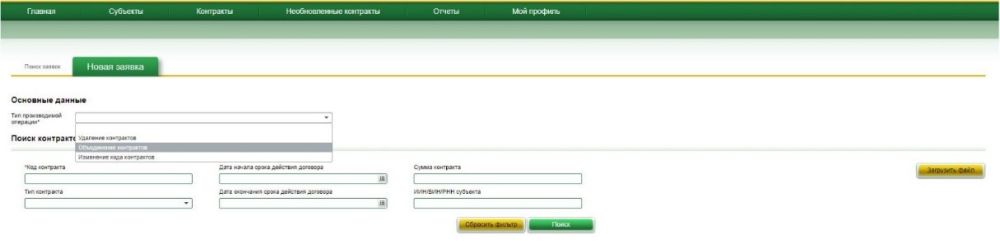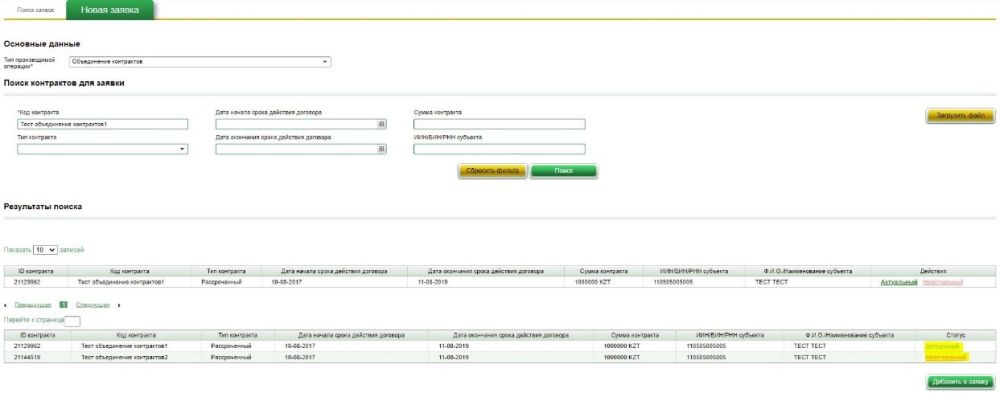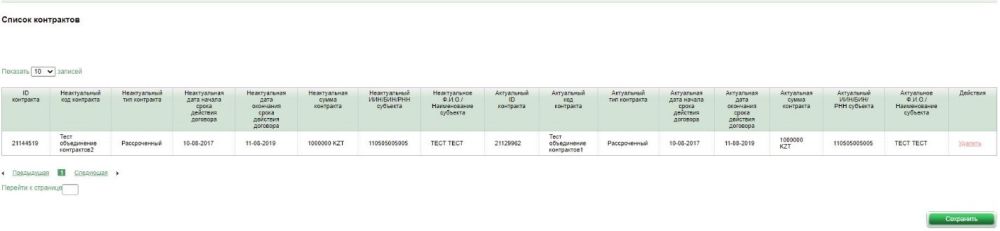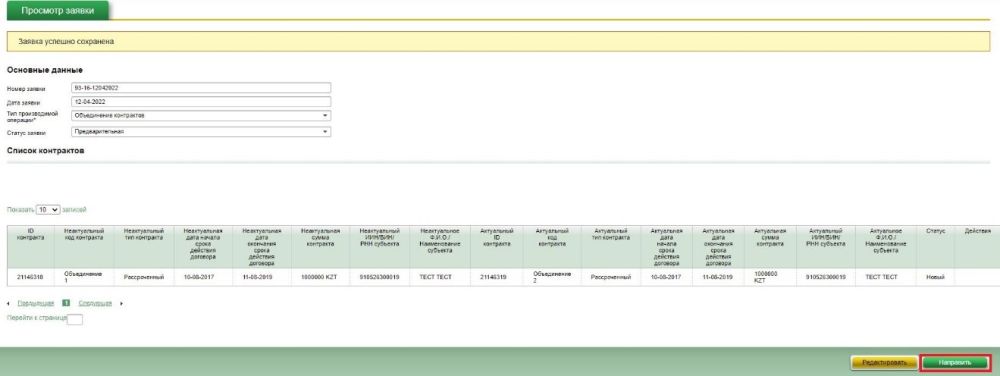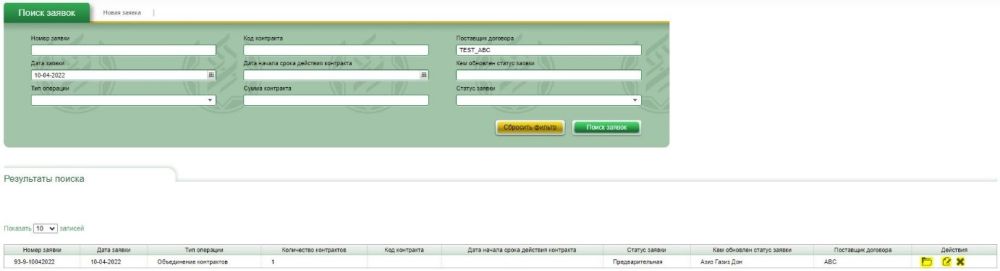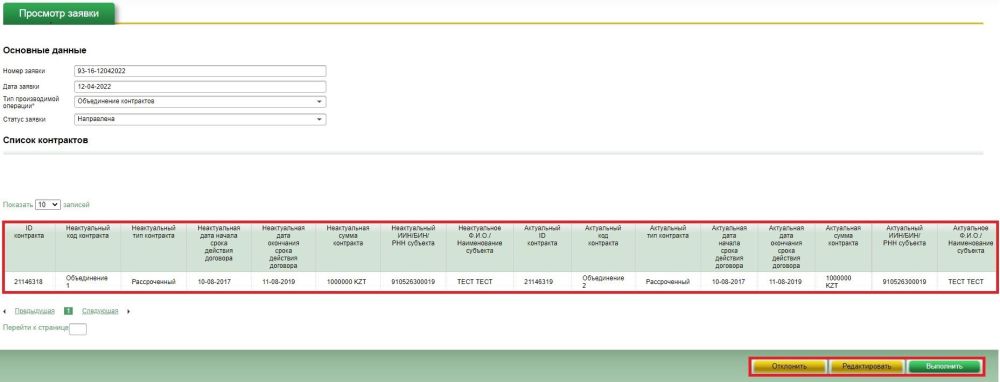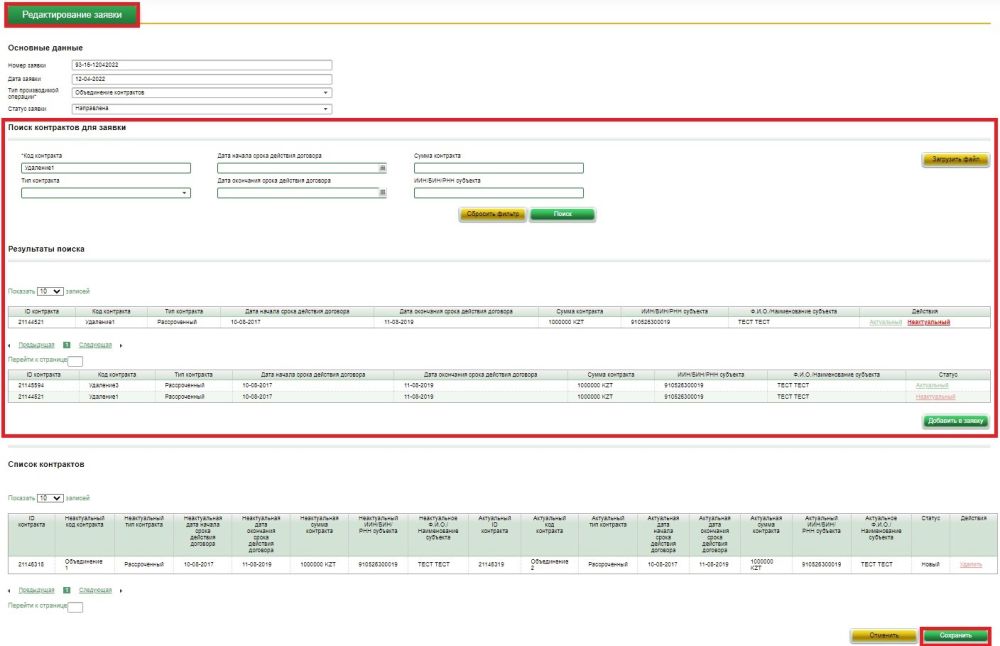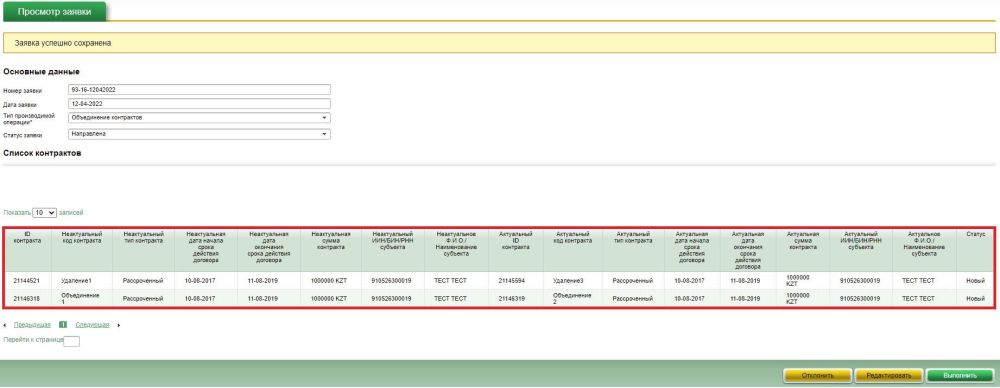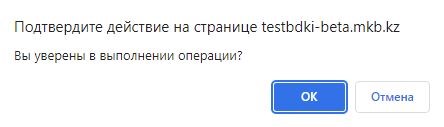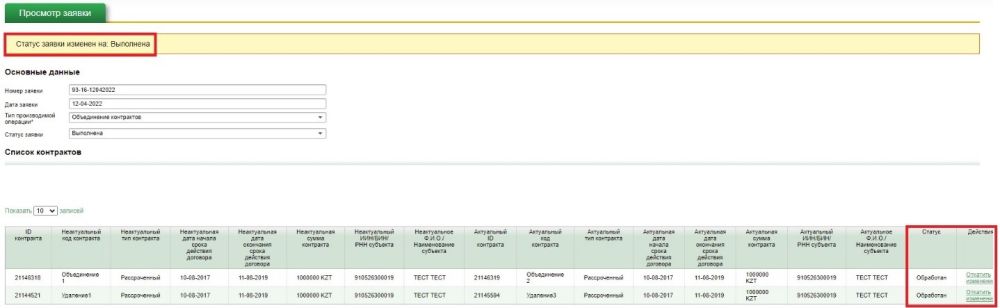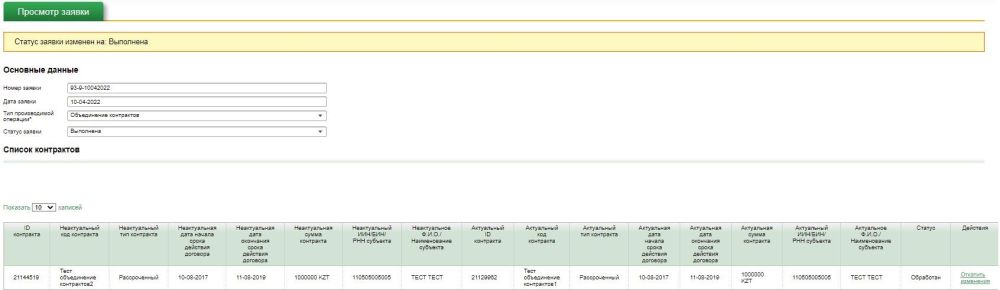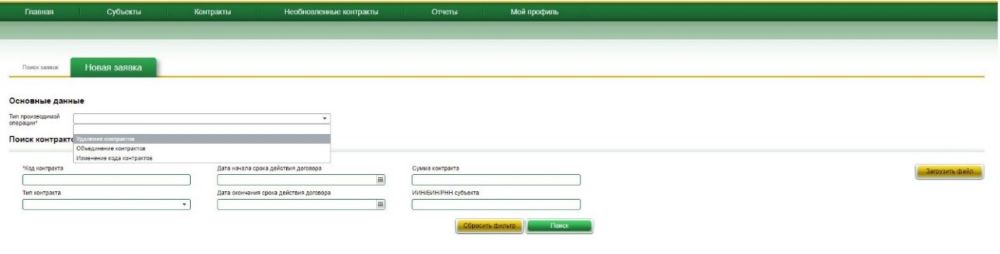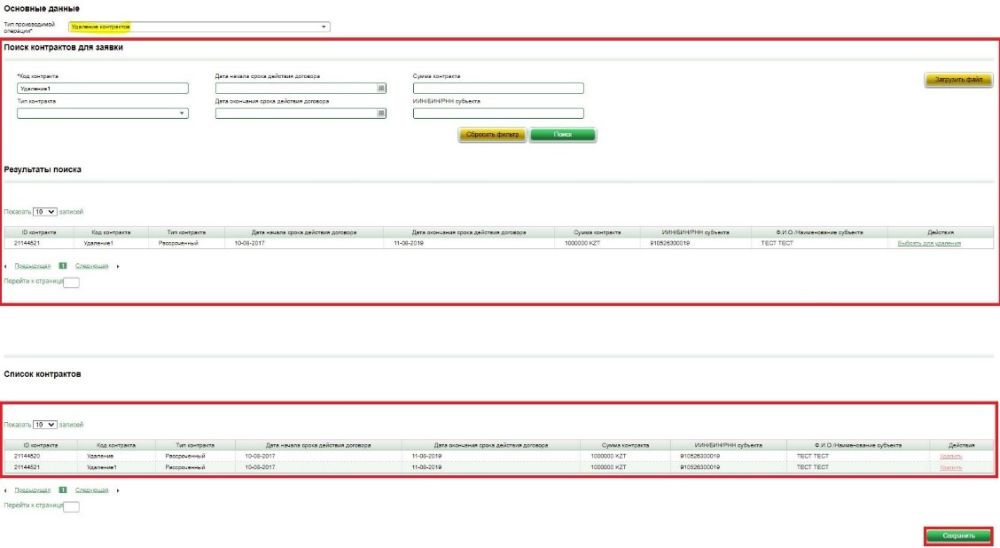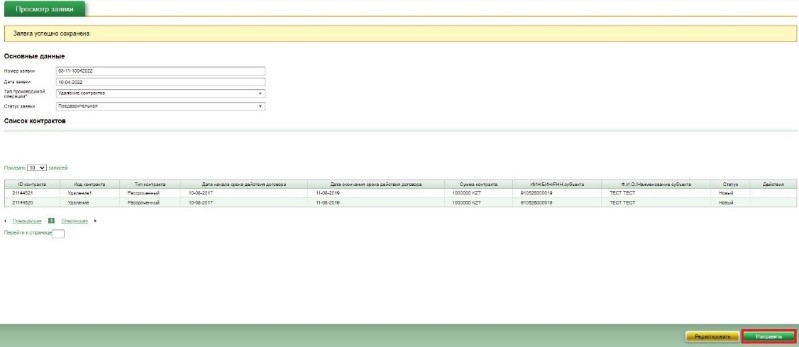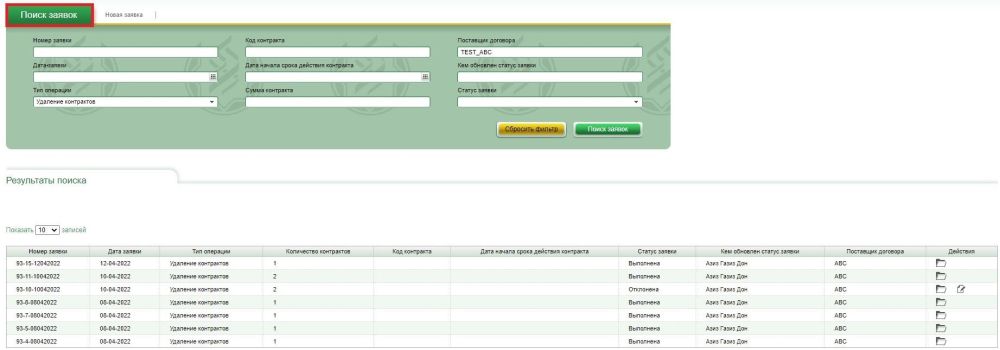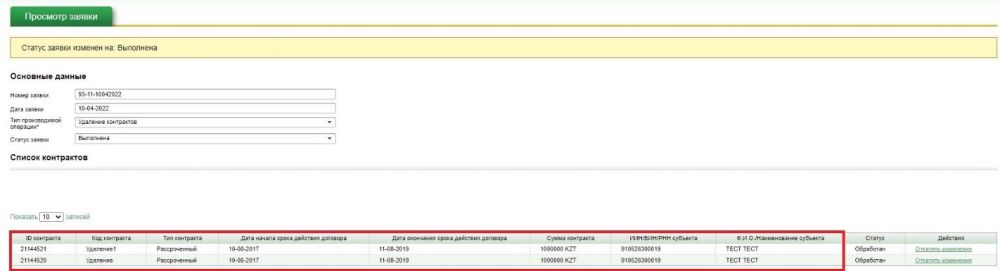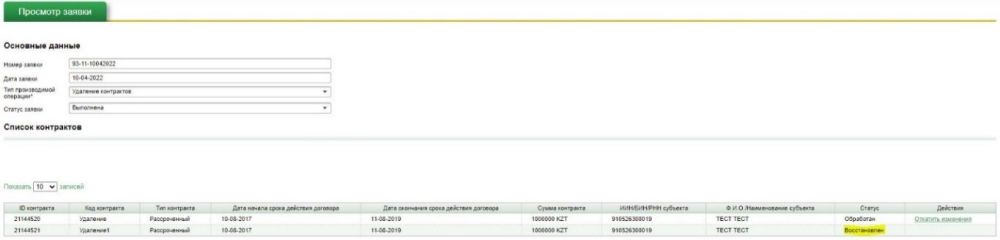Процесс объединения контрактов инициируется путем создания заявки с выбранным типом проводимой операции «Объединение контрактов».
→ В поле «Код контракта», либо используя иной фильтр поиска, необходимо найти и выбрать в системе контракты, которые необходимо объединить.
→ Далее напротив каждого контракта пользователем проставляется соответствующий статус «Актуальный»/ «Неактуальный».
→ После того, как статусы определены, необходимо нажать на кнопку «Добавить в заявку».
→ После процедуры объединения все учетные записи по неактуальному контракту запишутся в специфическую информацию по актуальному контракту.
→ После нажатия на кнопку «Добавить в заявку», в таблице блока «Список контрактов» отобразится созданная заявка, в которой отражены данные обоих контрактов,
ВАЖНО! Перед сохранением заявки необходимо сверить все данные:
- Если данные отражены корректно, то сохраняем заявку, нажав на кнопку «Сохранить».
- В случае, если визуально найдены неточности или расхождения в данных по контрактам, заявку можно отредактировать путем нажатия на кнопку «Редактировать» либо удалить заявку, нажав ссылку «Удалить» в столбце «Действия».
→ После нажатия на кнопку «Сохранить» система автоматически произведет сверку контрактов. Если сверка произведена успешно, то у Сотрудника1 появится возможность направить заявку Сотруднику2 на рассмотрение, согласование и последующее ее выполнение.
Для этого Сотруднику1 необходимо нажать на кнопку «Направить».
→ В случае, если при сверке контрактов система найдет ошибки, то заявка сохранится и в столбце «Статус» появится ссылка «Ошибка», кликнув по которой можно посмотреть тексты ошибок.
→ Далее, отправленную заявку на объединение будет рассматривать Сотрудник2. Для рассмотрения заявки Сотруднику2 необходимо найти созданную заявку в графе «Операции с контрактами» → «Поиск заявок».
Поиск заявки возможно осуществить по любым параметрам поиска (предпочтительно использовать поле «Номер заявки»).
→ Перейдя в созданную заявку нажатием на кнопку , откроется страница с информацией о контрактах, над которыми выполняется операция объединения, а также возможность производить операции над заявкой «Отклонить», «Редактировать» и «Выполнить».
→ При нажатии на кнопку ««Отклонить» система выдаст окно, в которое необходимо внести причину отклонения заявки, и нажать на кнопку «Отклонить».

→ По нажатию на кнопку «Редактировать», у Сотрудника2 будет возможность внести в заявку дополнительные (упущенные) контракты, после добавления которых нужно нажать на кнопку «Сохранить».
→ После сохранения отредактированной заявки система отобразит две объединяемые записи
→ При нажатии на кнопку «Выполнить» система выдаст окончательное уведомление о выполнении операции по объединению контрактов.
→ Согласившись с последним уведомлением, статус заявки будет изменен на «Обработан», неактуальный контракт будет отсутствовать в базе. В заявке появится возможность «Откатить изменение».
→ Откат объединения контрактов. Если все же контракты были выбраны неверно, то в заявке есть возможность откатить изменения и вернуть объединенные контракты в первоначальное состояние. В обработанной ранее заявке статус заявки изменится, где появится кнопка «Откатить изменения», по нажатию на которую, объединенные контракты, будут разъединены. Данная возможность предусмотрена только для пользователя с ролью «Суперпользователь».